-
小编告诉你如何隐藏文件扩展名
- 2017-09-07 16:55:35 来源:windows10系统之家 作者:爱win10
很多朋友都想要知道隐藏文件扩展名的方法是什么,其实隐藏文件扩展名的方法是非常简单的,小编我用了5步就可以完成,如果大家对这个内容感兴趣的话,接下来小编将分享如何隐藏文件扩展名的小技巧给大家,希望可以帮助到大家。
隐藏文件扩展名不那么方便大家修改文件格式,万一手误的将文件格式更改,就导致了文件无法正常读取,所以了将其隐藏起来,那如何隐藏文件扩展名呢?接下来将由小编带给大家隐藏文件扩展名的小技巧。希望可以帮助到大家。
win7隐藏文件扩展名教程
打开我的电脑,找到菜单栏上的【工具】并左键点击
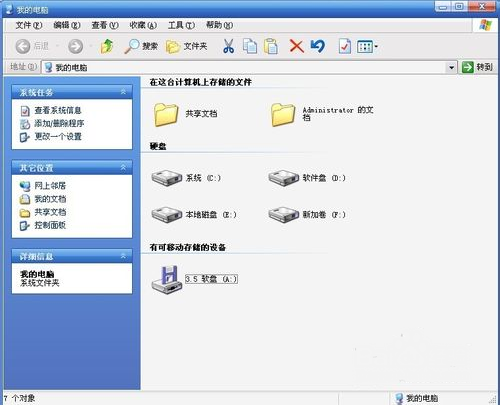
隐藏扩展名界面1
小窗口中找到【文件夹选项】,左键选择
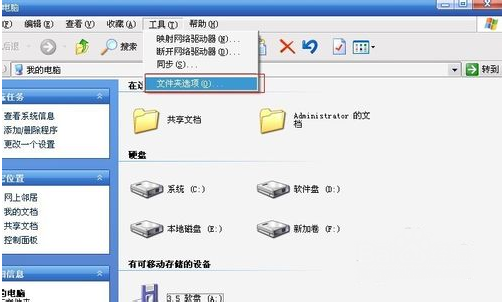
隐藏扩展名界面2
接着会弹出一个文件夹选项窗口,找到【查看】选项并左键点击
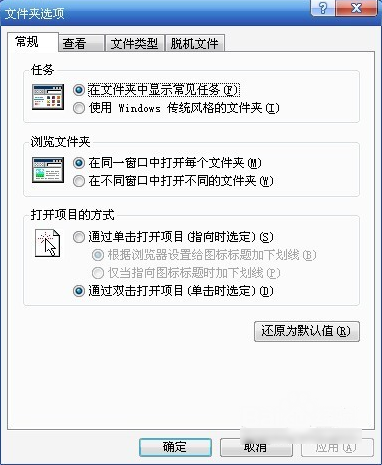
隐藏扩展名界面3
可以看到有文件夹视图,高级设置,我们看到高级设置中下来找到【隐藏文件】
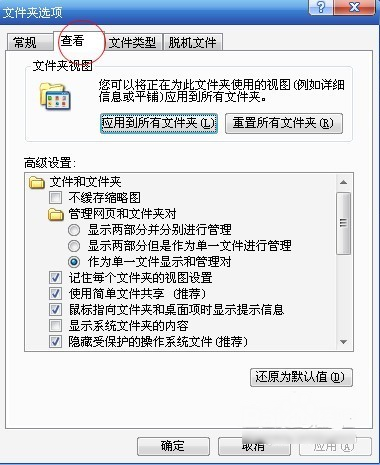
隐藏扩展名界面4
找到【隐藏已知文件类型的扩展名】没有勾选则意味没有隐藏
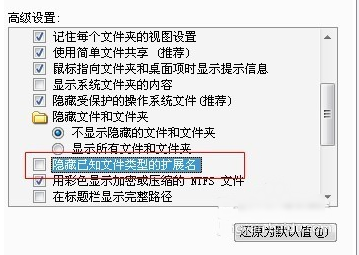
隐藏扩展名界面5
我们将此选项勾选即可,这样文件类型的扩展名就会被隐藏起来了
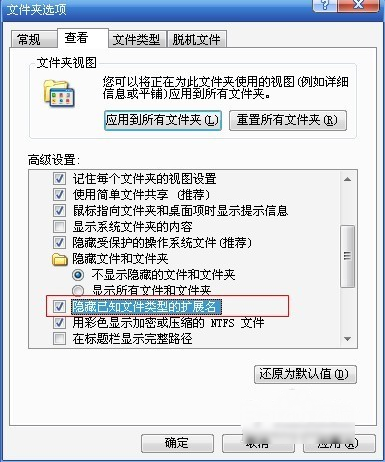
隐藏扩展名界面6
以上就是隐藏文件扩展名方法了,你也觉得很简单是吧。感兴趣可以去试一试哦。
猜您喜欢
- 虚拟内存不足,小编告诉你系统总是提示..2018-07-04
- 桌面记事本,小编告诉你怎么在桌面添加..2018-07-13
- 森海塞尔耳机,小编告诉你森海塞尔耳机..2018-03-19
- office2007激活,小编告诉你如何激活of..2018-03-29
- 看了这篇文章,win8网卡驱动安装失败不..2016-08-06
- 网页打开慢的解决方法,小编告诉你网页..2018-07-17
相关推荐
- Win10系统如何更换桌面个性化主题.. 2015-05-25
- 一键重装系统win7下载安装 2017-01-30
- 电脑密码忘了怎么办,小编告诉你电脑开.. 2018-08-16
- Ghost win7系统64位万能激活工具最新.. 2017-05-15
- 企业oa系统是什么,可以选择哪些品牌.. 2020-10-30
- 网页游戏打不开,小编告诉你网页游戏打.. 2018-08-24





 系统之家一键重装
系统之家一键重装
 小白重装win10
小白重装win10
 PicPick v3.2 简体中文版 (免费优秀的屏幕截图软件)
PicPick v3.2 简体中文版 (免费优秀的屏幕截图软件) 速用进销存软件加强版(企业管理系统)
速用进销存软件加强版(企业管理系统) 系统之家Ghost Win8 32位专业版下载v201809
系统之家Ghost Win8 32位专业版下载v201809 小白系统ghost win8 64位专业版v201703
小白系统ghost win8 64位专业版v201703 雨林木风win10 32位专业版系统下载 v1905
雨林木风win10 32位专业版系统下载 v1905 深度技术ghos
深度技术ghos 雨林木风 Gho
雨林木风 Gho QQ终极查好友
QQ终极查好友 直达通浏览器
直达通浏览器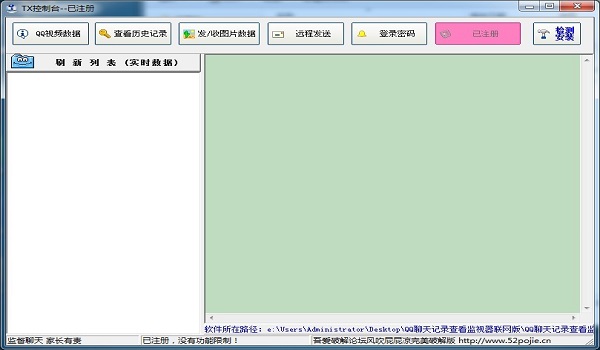 QQ聊天查看器
QQ聊天查看器 雨林木风Ghos
雨林木风Ghos QQ国际版 v1.
QQ国际版 v1. 大白菜 Ghost
大白菜 Ghost NetCaptor浏
NetCaptor浏 小白系统Ghos
小白系统Ghos 粤公网安备 44130202001061号
粤公网安备 44130202001061号